Aktualisiert December 2025 : Beenden Sie diese Fehlermeldungen und beschleunigen Sie Ihr Computersystem mit unserem Optimierungstool. Laden Sie es über diesen Link hier herunter.
- Laden Sie das Reparaturprogramm hier herunter und installieren Sie es.
- Lassen Sie es Ihren Computer scannen.
- Das Tool wird dann Ihren Computer reparieren.
Wenn Sie die Anzeige versteckter Dateien und Ordner auf Ihrem Windows-PC aktiviert haben und das Laufwerk C öffnen, haben Sie möglicherweise einen versteckten $SysReset-Ordner gesehen. Vielleicht hast du dich gefragt, was dieser Ordner enthält und ob es sicher ist, ihn zu löschen. Dieser Beitrag erklärt, was der Ordner $SysReset ist und wie Sie ihn löschen können.
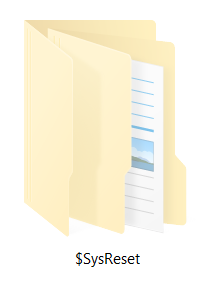
$SysReset Ordner in Windows 10
Der Ordner $SysReset wird erstellt, wenn Sie auf Ihrem Windows 10-Computer ein System-Refresh oder Reset durchführen. Es ist ein versteckter Ordner und um ihn sehen zu können, müssen Sie Windows dazu bringen, versteckte Dateien und Ordner anzuzeigen. Dieser Ordner auf dem Laufwerk C enthält Informationen, die von Protokolldateien bis hin zu XML-Migrationsdokumenten reichen und die alle nützliche Informationen für einen forensischen Ermittler enthalten.
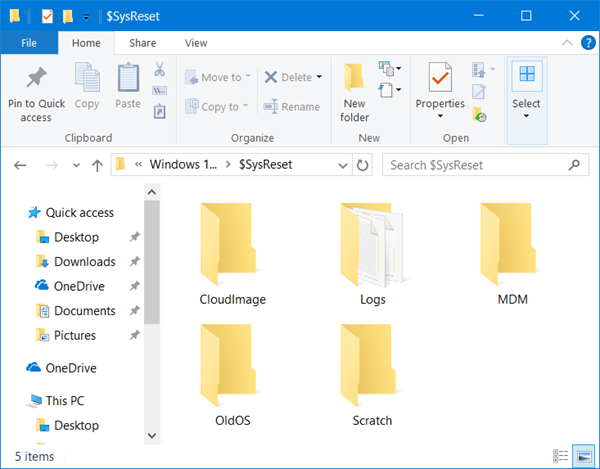
Dieser Ordner $SysReset enthält auch einen zusätzlichen Ordner namens Logs, der eine .etl-Datei enthält. Es erstellt auch eine .etl Datei mit einem anderen Namen (sysreset_exe_BootUX.etl) in C:RecoveryLogs, die einem Benutzer helfen kann, den Bericht und den Fehler zu finden und zu sammeln.
Mit diesem Bericht können Sie versuchen, Fehlerbehebungsschritte durchzuführen, um herauszufinden, warum der Reset-Vorgang fehlgeschlagen sein könnte. Wenn Sie nicht beabsichtigen, die protokollierten Informationen im Ordner zu verwenden, können Sie den Ordner sicher löschen.
Wie man den $SysReset Ordner löscht
Wir empfehlen die Verwendung dieses Tools bei verschiedenen PC-Problemen.
Dieses Tool behebt häufige Computerfehler, schützt Sie vor Dateiverlust, Malware, Hardwareausfällen und optimiert Ihren PC für maximale Leistung. Beheben Sie PC-Probleme schnell und verhindern Sie, dass andere mit dieser Software arbeiten:
- Download dieses PC-Reparatur-Tool .
- Klicken Sie auf Scan starten, um Windows-Probleme zu finden, die PC-Probleme verursachen könnten.
- Klicken Sie auf Alle reparieren, um alle Probleme zu beheben.
Das Löschen ist einfach. Klicken Sie einfach mit der rechten Maustaste auf den Ordner $SysReset und wählen Sie dann die Option Delete, um den Ordner in den Papierkorb zu verschieben. Wenn Sie den Ordner vollständig entfernen möchten, wählen Sie den Ordner aus, halten Sie die Taste Shift gedrückt und drücken Sie dann die Taste Delete.
In bestimmten Fällen können Sie möglicherweise nicht alle Dateien entfernen und eine Popup-Meldung anzeigen, in der Sie aufgefordert werden, die Erlaubnis des Administrators zum Löschen der Dateien einzuholen.
Starten Sie Ihren Computer neu, melden Sie sich als Administrator an und löschen Sie dann den Ordner.
Wenn Sie es immer noch nicht löschen können, können Sie eine Freeware verwenden, um nicht löschbare und gesperrte Ordner zu löschen.
Lesen Sie weiter über die Ordner $Windows.~BT & $Windows.~WS.
EMPFOHLEN: Klicken Sie hier, um Windows-Fehler zu beheben und die Systemleistung zu optimieren
